今天领导拿了一台笔记本电脑,叫装win7和win10双系统,我脑海中仔细回忆安装步骤,心想,今年谁还用双系统啊!太久没装了,刚好有台win10电脑练手,选择F盘格式化
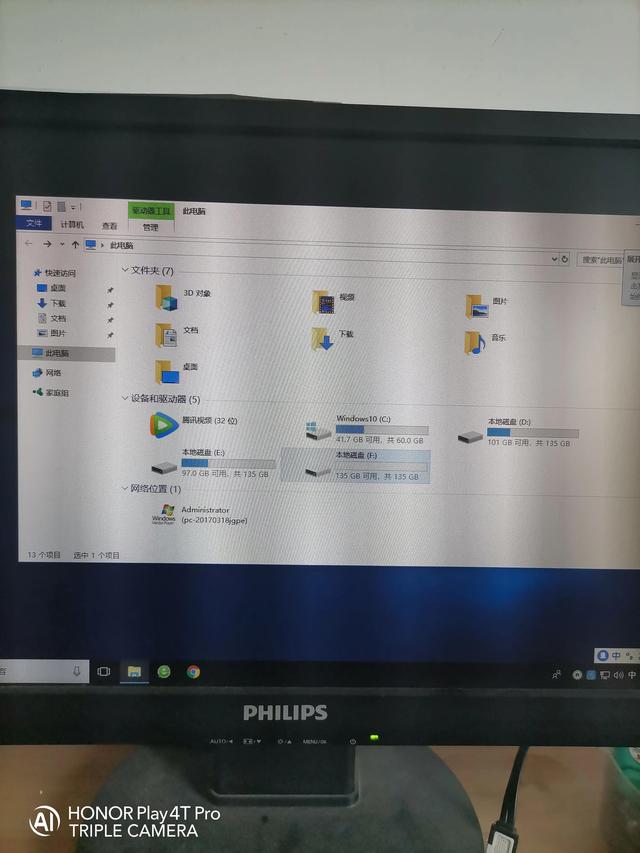
U盘启动进winpe界面,把win7系统GHOST安装完成后自动重启
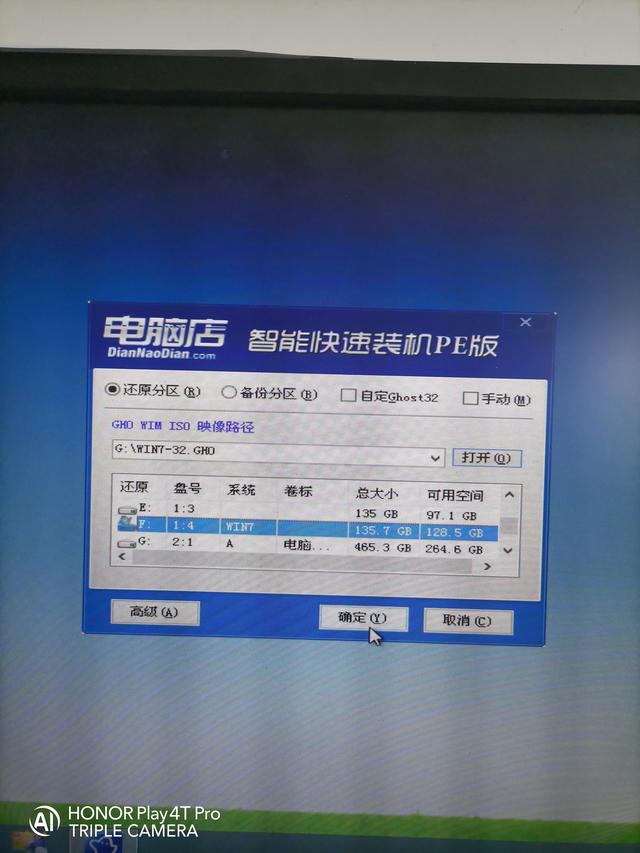
重启计算机,启动直接进入win10.换了几个引导修复,都进不去了。win7界面,安装失败
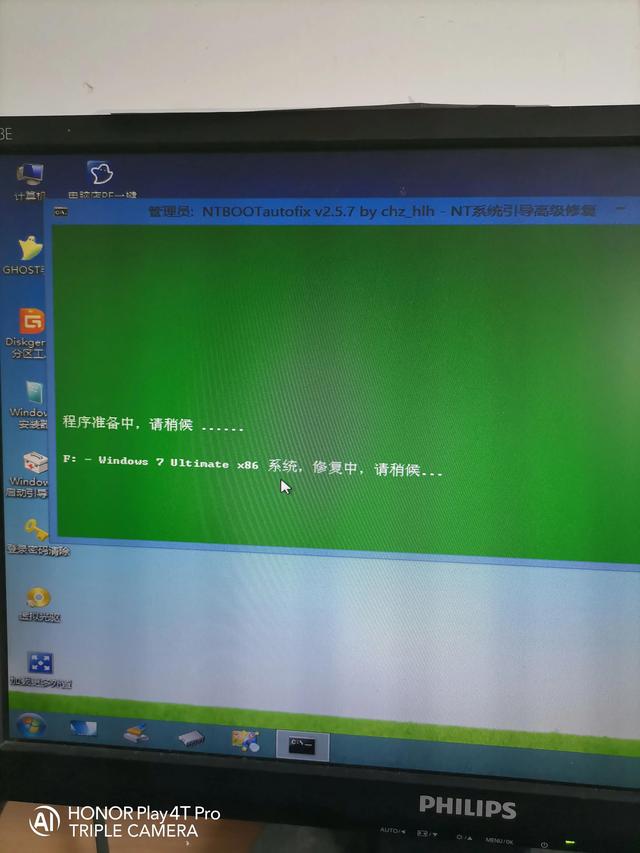
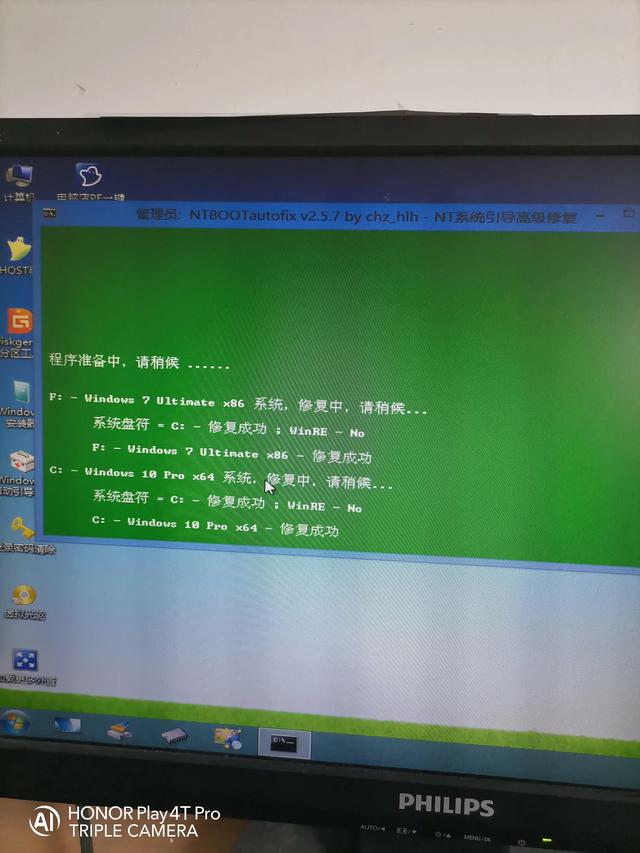
没办法,只好把自己的win7系统加装个win10了,U盘进winpe,格式化E盘
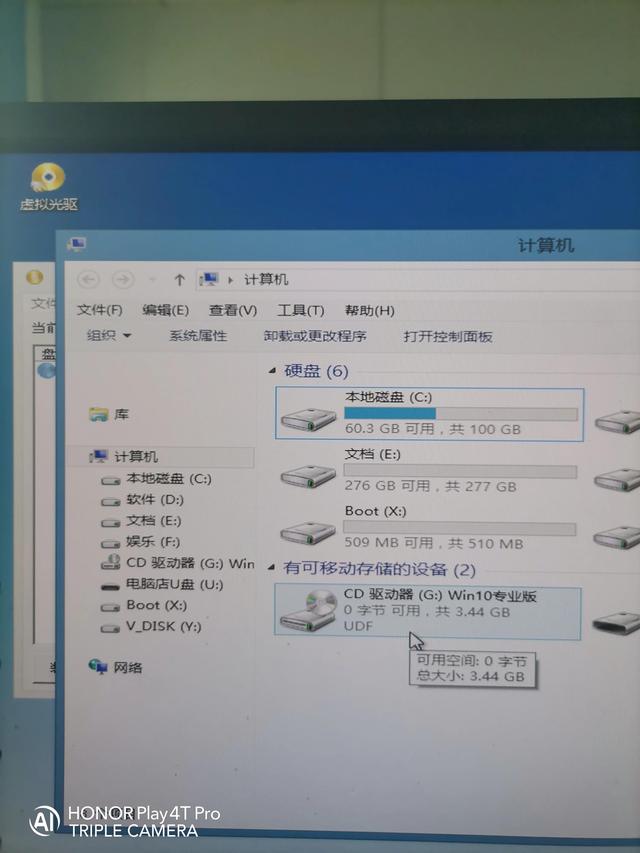
选择虚拟光驱win10装载(前一篇文章有操作流程)
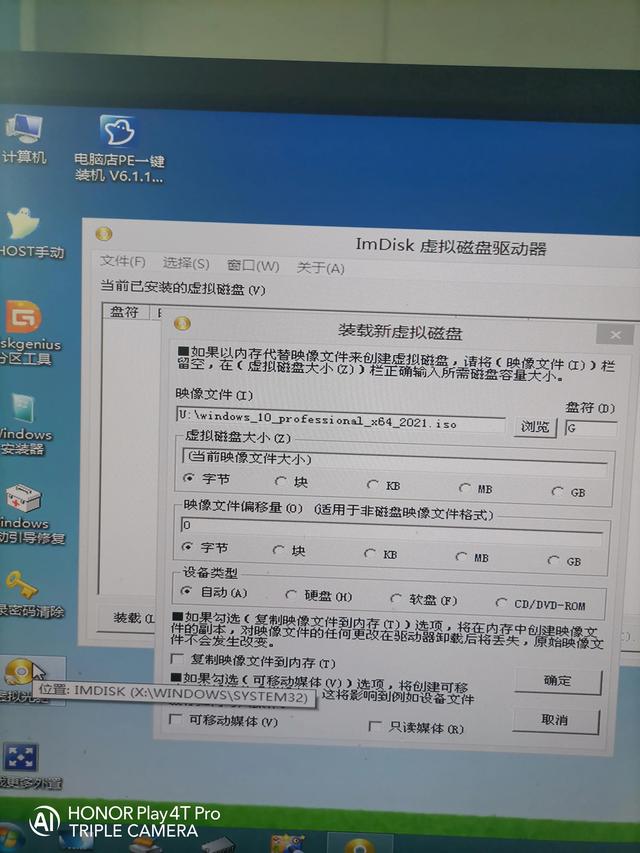
选择浏览光盘文件
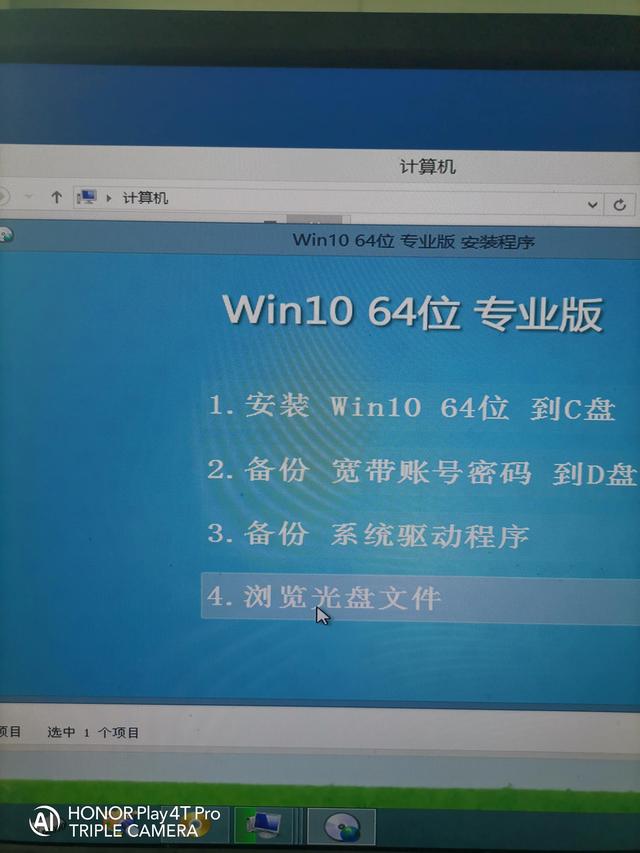
双击操作硬盘安装

这里一定要选E盘,否则默认C盘会覆盖我们的系统,然后点击立即重新安装
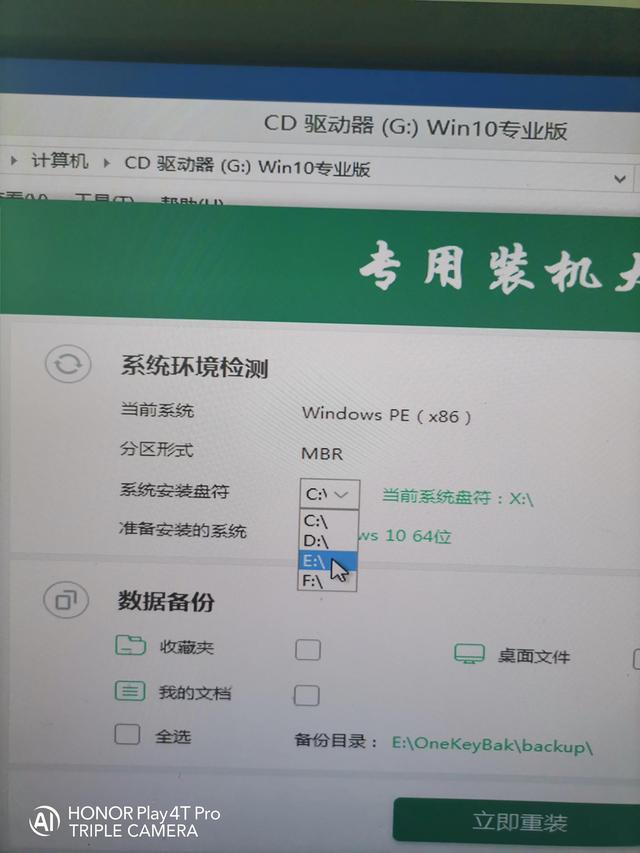
相关影片资源迅雷下载推荐
pe安装windows7-(pe安装windows7重启几次拔u盘)

系统将提示您的安装位置,确认系统自动安装,重启计算机
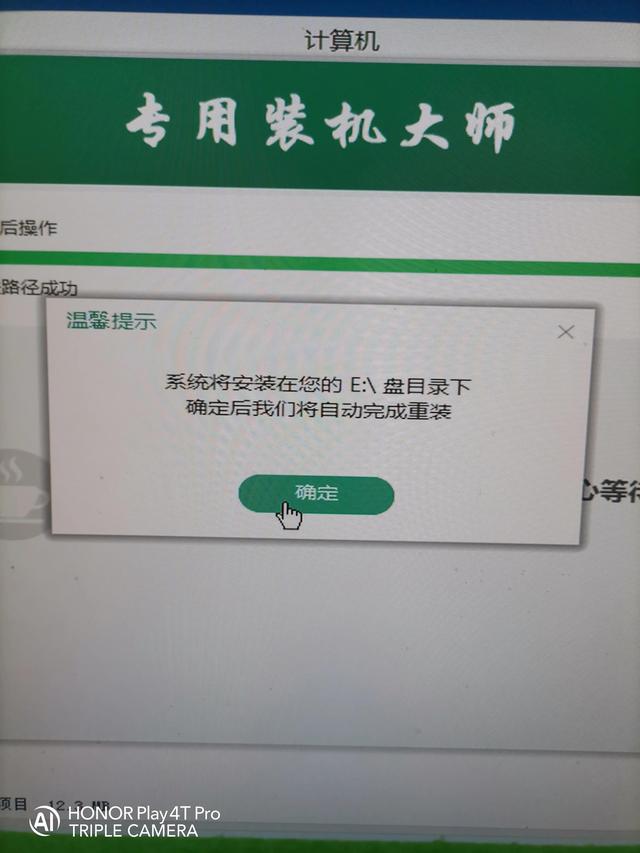
计算机重启后,两个界面出现在启动时
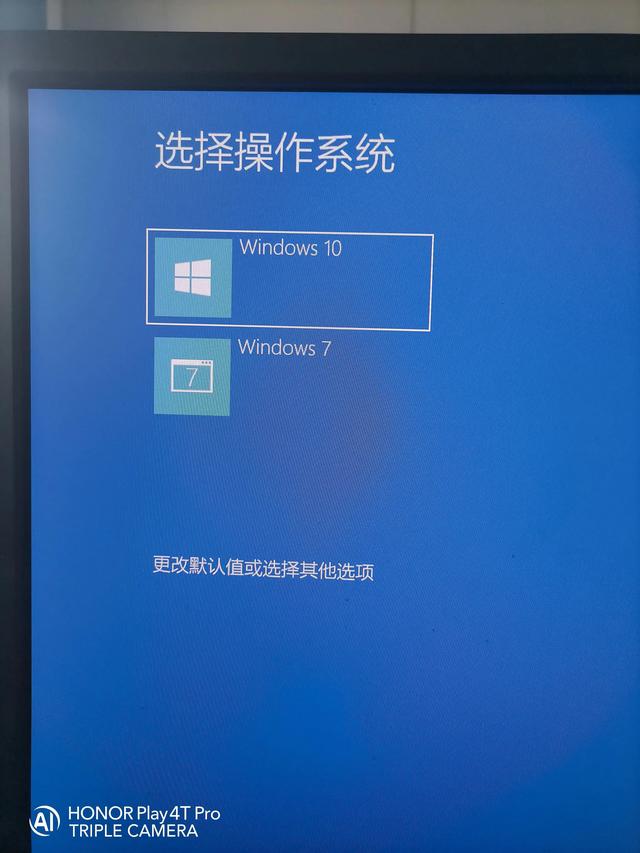
千方不要在安装过程中断电,这是我不小心断电的后果(反复重启)
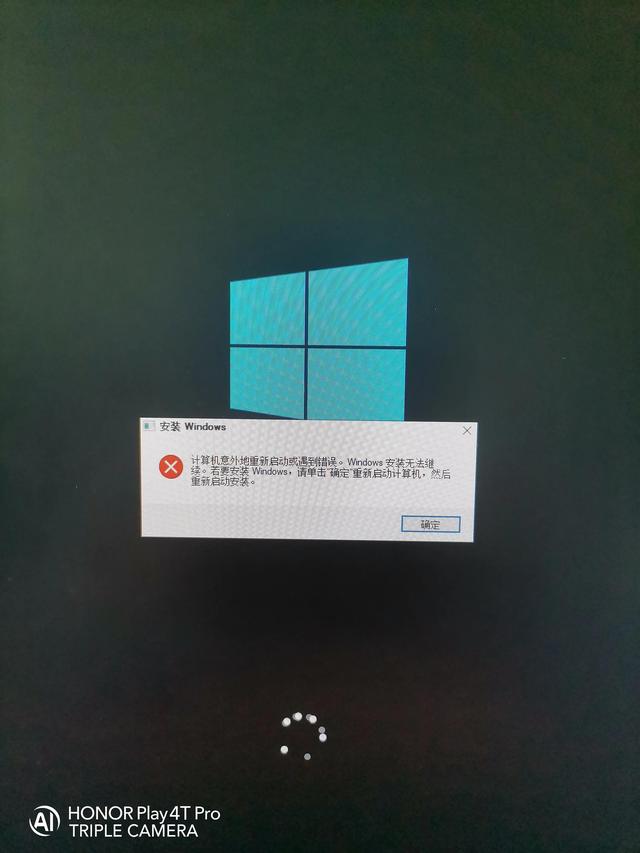
系统安装后,进入Win10界面
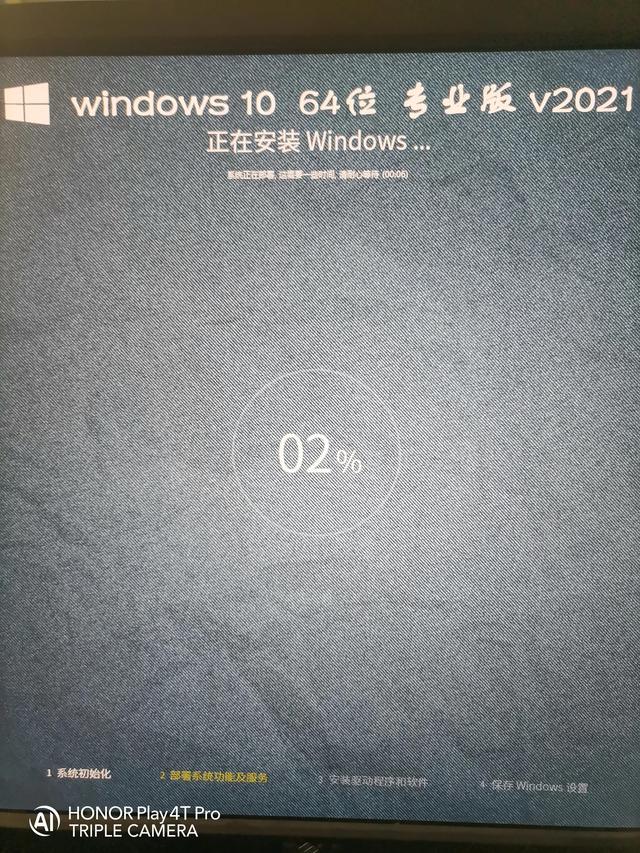
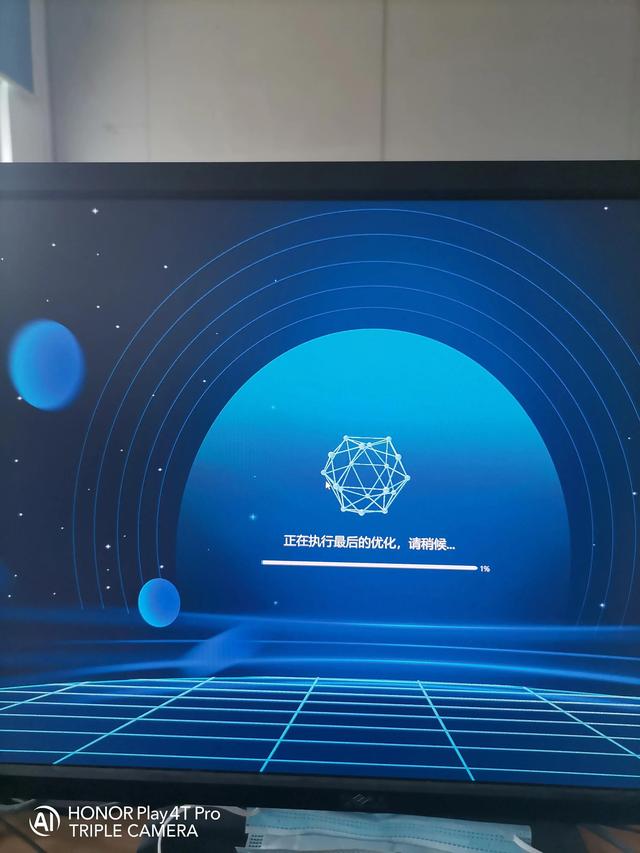
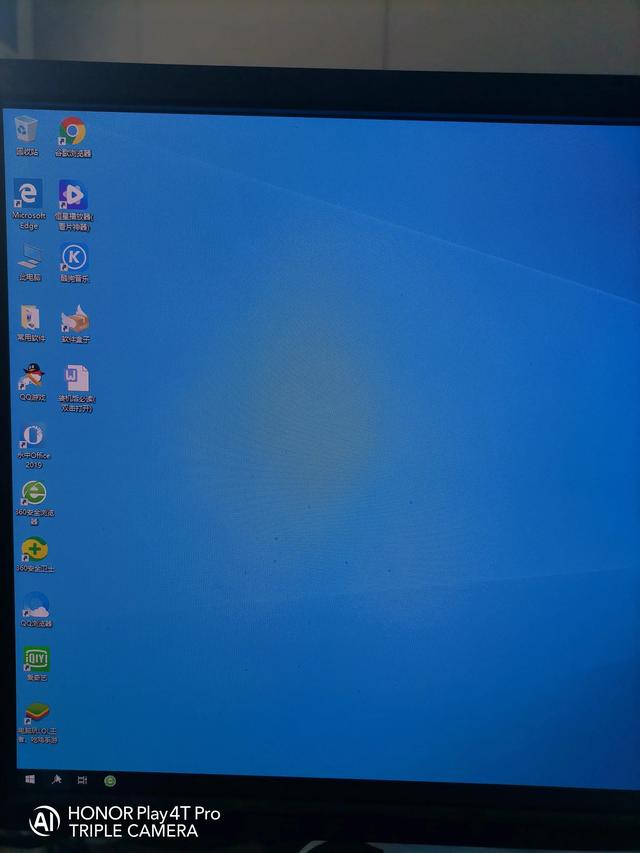
点击开始-操作进入桌面,输入msconfig后点确定
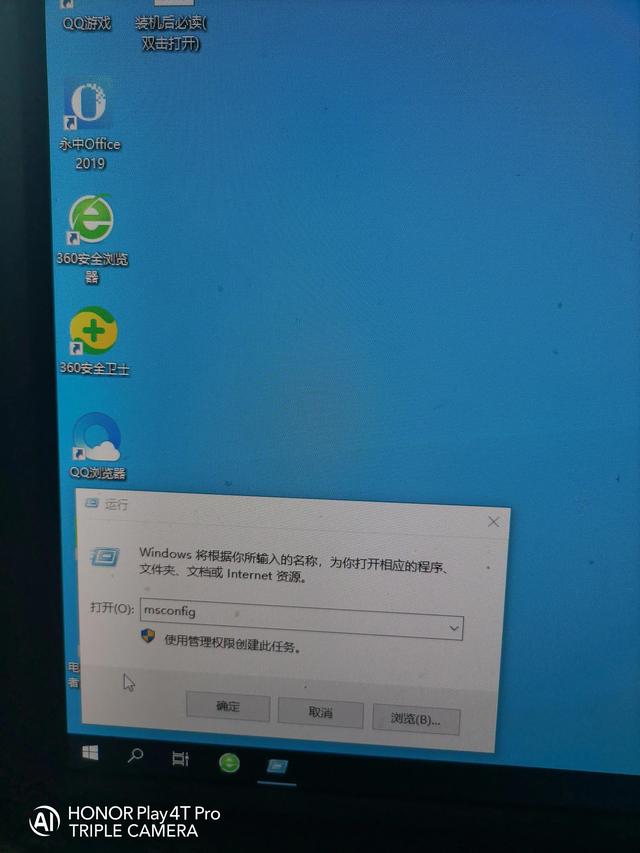
选择有选择的启动
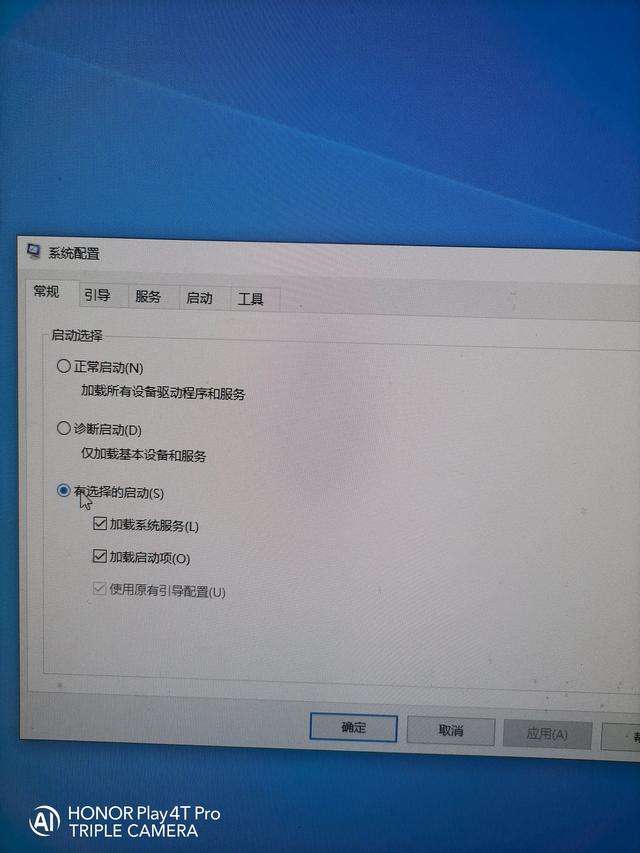
点击引导,选择自己常用的系统作为默认设置
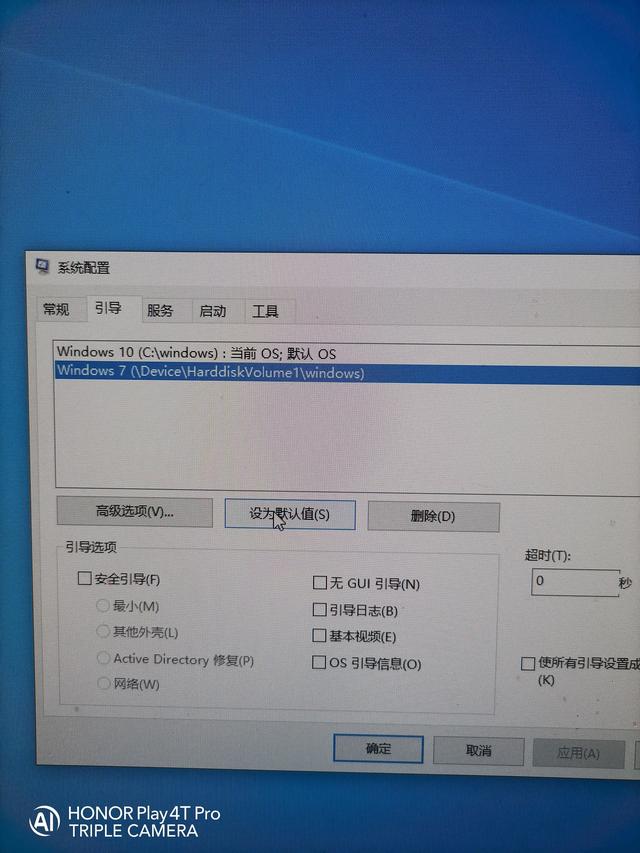
相关影片资源迅雷下载推荐
win7取权限-(win7获取权限)
版权声明:除非特别标注,否则均为本站原创文章,转载时请以链接形式注明文章出处。

